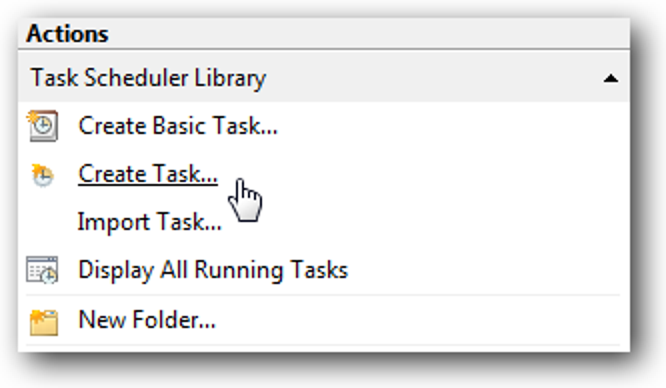
Jednym z najczęściej omawianych problemów w systemie Windows Vista są monity UAC, które stale pojawiają się podczas próby wprowadzenia zmian w systemie. Jest to szczególnie irytujące, gdy często trzeba uruchomić określone narzędzie, które do działania wymaga trybu administratora. Na szczęście istnieje prosty hack, który możesz zrobić, aby utworzyć skrót trybu administratora, który nie wyświetla monitu o UAC.
Uwaga: powinno to również działać w systemie Windows 7.
Działa to poprzez skonfigurowanie zaplanowanego zadania, aby uruchomić aplikację w trybie administratora, a następnie skonfigurowanie oddzielnego skrótu, który nakazuje uruchomienie zaplanowanego zadania. Jeśli to wydaje się trudne, to naprawdę nie jest… po prostu postępuj zgodnie z poniższymi instrukcjami.
Uwaga: Ponieważ musisz kliknąć monit UAC, aby skonfigurować zaplanowane zadanie, nie jest to tak naprawdę luka w zabezpieczeniach.
Utwórz element zaplanowanego zadania
Otwórz Harmonogram zadań za pomocą pola wyszukiwania w menu Start (zwykle możesz po prostu wpisać zadanie), a następnie po prawej stronie kliknij link „Utwórz zadanie”:
Pierwszą rzeczą, którą musisz zrobić, to nadać zadaniu krótką, prostą nazwę, najlepiej bez spacji. Następnie zaznacz pole „Uruchom z najwyższymi uprawnieniami” (bardzo ważne)
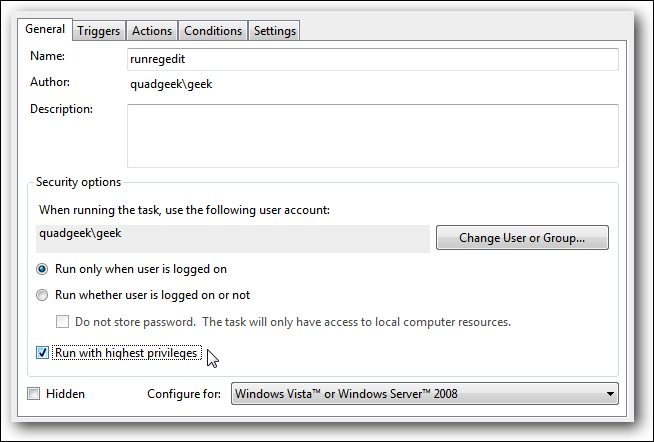
Teraz przejdź do karty Akcje, kliknij przycisk Nowy, a następnie przejdź do aplikacji, którą próbujesz uruchomić.
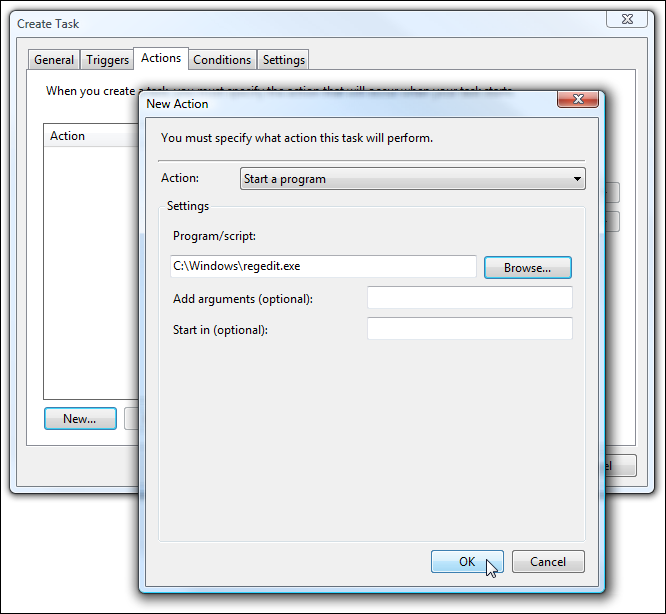
Zamknij okna dialogowe, klikając przycisk OK, który powinien utworzyć nowe zadanie na liście. Możesz kliknąć go prawym przyciskiem myszy i wybrać „Uruchom” w tym momencie, aby upewnić się, że uruchamia aplikację tak, jak oczekiwałeś.
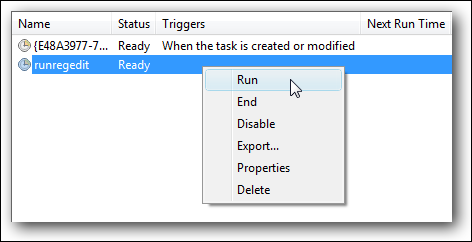
W tym momencie konfiguracja zaplanowanych zadań jest zakończona, więc możesz zamknąć to, jeśli chcesz… o ile pamiętasz nazwę, której użyłeś do zadania.
Utwórz skrót, aby rozpocząć zadanie
Kliknij prawym przyciskiem myszy w dowolnym miejscu na pulpicie i wybierz z menu Nowy Skrót.
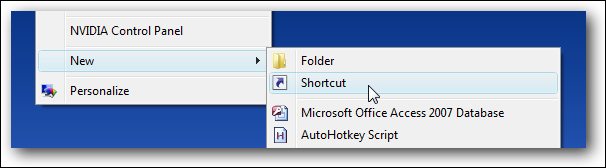
Teraz tutaj dzieje się prawdziwa magia… musimy dodać polecenie, które uruchomi zaplanowane zadanie, przekazując nazwę zadania, którego użyliśmy. Jak widać, użyłem runregedit jako nazwę zadania.
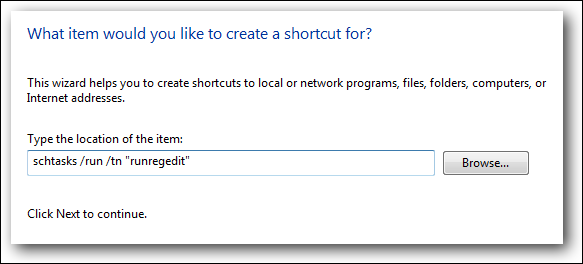
Upewnij się, że wpisujesz taką nazwę zadania, zastępując wielkie litery w nazwie zadania. (Nie jest rozróżniana wielkość liter)
schtasks /run /tn „NAZWA ZADANIAINCYTATY”
Teraz nadaj skrótowi przydatną nazwę, a następnie kliknij przycisk Dalej, aby go utworzyć.
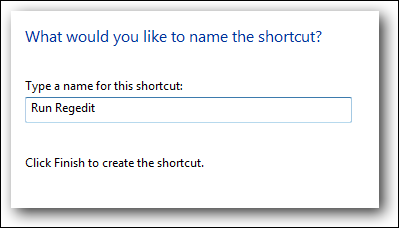
W tym momencie powinieneś mieć skrót, który uruchomi aplikację w trybie administratora.
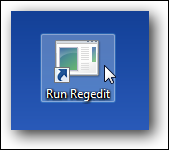
Ale możemy to nieco ulepszyć … otwórz właściwości skrótu, a następnie zmień menu rozwijane Uruchom na „Zminimalizowane” (aby ukryć narzędzie wiersza poleceń schtasks), a następnie kliknij Zmień ikonę.
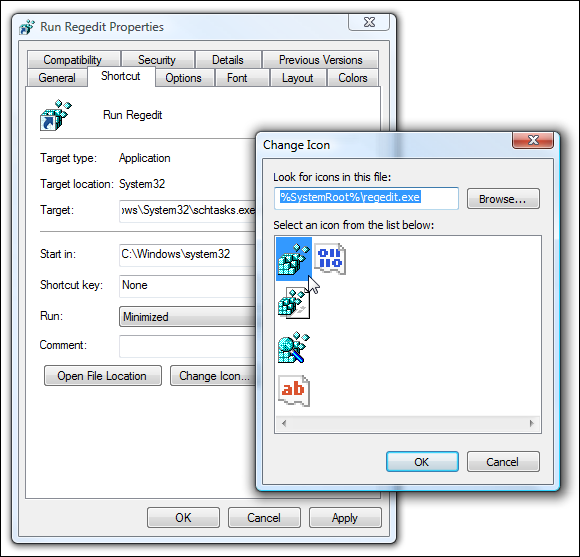
Najprostszą rzeczą do zrobienia jest po prostu przejście do aplikacji, którą otwierasz za pomocą skrótu… i powinieneś zobaczyć ikony samej aplikacji.
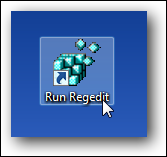
Więc teraz masz ładnie wyglądającą ikonę, która uruchamia aplikację w trybie administratora… bez żadnych podpowiedzi.